您可儲存掃描影像至智慧型裝置,例如智慧型手機或平板電腦。
掃描前,在您的智慧型裝置上安裝 Epson iPrint。
Epson iPrint 畫面如有變更,恕不另行通知。
Epson iPrint 內容可能視產品而有所不同。
放置原稿。
啟動 Epson iPrint。
點選 [掃描]。
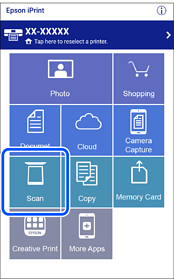
設定掃描設定。點選畫面最右側的  圖示。
圖示。
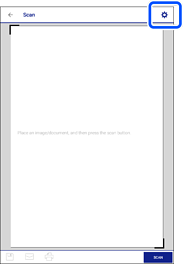
根據需要設定項目。
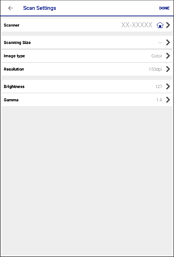
設定完成之後,點選 [完成]。
點選 [掃描]。
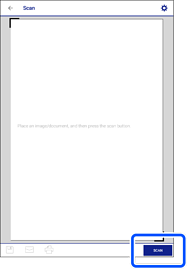
掃描會隨即開始。
檢查掃描影像,然後選取儲存方法。

 :顯示可儲存掃描影像的畫面。
:顯示可儲存掃描影像的畫面。
 :顯示可透過電子郵件傳送掃描影像的畫面。
:顯示可透過電子郵件傳送掃描影像的畫面。
 :顯示可列印掃描影像的畫面。
:顯示可列印掃描影像的畫面。
最後,依照畫面上的指示操作。